顧客の生涯価値 (CLV) 予測サンプル ガイド
このガイドでは、サンプル データを使用した Dynamics 365 Customer Insights - Data での顧客の生涯価値 (CLV) 予測の例を順を追って説明します。 新しい環境で この予測を実行することをお勧めします。
シナリオ
Contoso は、高品質のコーヒーとコーヒー マシンを製造する会社です。 Contoso Coffee の Web サイトで製品を販売しています。 同社は、顧客が今後 12 か月で生み出す価値 (売上) を把握したいと考えています。 今後 12 か月の顧客の期待値を知ることで、価値の高い顧客にマーケティング活動を行うことができます。
前提条件
- 少なくとも 共同作成者のアクセス許可。
タスク 1 - データの取り込み
データ インジェスト と Power Query データ ソースへの接続 に関する記事をご確認ください。 以下の情報は、一般的なデータの取り込みに精通していることを前提としています。
顧客データを eコマース プラットフォームから取り込む
eコマース という名前の Power query データ ソースを作成し、テキスト/CSV コネクタを選択します。
eコマースの連絡先の URL https://aka.ms/ciadclasscontacts を入力します。
データの編集中に、変換 を選択して、その後 1 行目をヘッダーとして使用 の順に選択します。
以下にリストされている列のデータ型を更新します:
- DateOfBirth: 日付
- CreatedOn: 日付/時刻/タイムゾーン
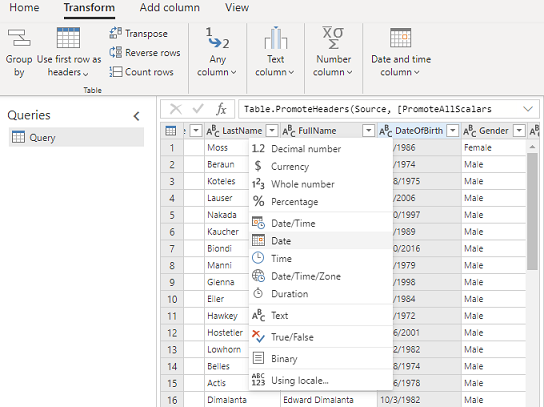
右側のペインにある 名前 フィールドで、データ ソースの名前を eCommerceContacts に変更します
データ ソースを保存します。
オンライン購入データを取り込む
同じ eコマース データ ソースに別のデータ セットを追加します。 テキスト/CSV コネクタをもう一度選択します。
オンライン購入 データ の URL https://aka.ms/ciadclassonline を入力します。
データの編集中に、変換 を選択して、その後 1 行目をヘッダーとして使用 の順に選択します。
以下にリストされている列のデータ型を更新します:
- PurchasedOn: 日付/時刻
- TotalPrice: 通貨
サイド ペインの 名前 フィールドで、データ ソースの名前を eCommercePurchases に変更します。
データ ソースを保存します。
ロイヤルティ スキームから顧客データを取り込む
LoyaltyScheme という名前のデータ ソースを作成し、テキスト/CSV コネクタを選択します。
ロイヤリティ顧客の URL https://aka.ms/ciadclasscustomerloyalty を入力します。
データの編集中に、変換 を選択して、その後 1 行目をヘッダーとして使用 の順に選択します。
以下にリストされている列のデータ型を更新します:
- DateOfBirth: 日付
- RewardsPoints: 整数
- CreatedOn: 日付/時刻
右側のペインにある 名前 フィールドで、データ ソースの名前を クエリ から loyCustomers に変更します。
データ ソースを保存します。
Web サイトのレビューから顧客データを取り込む
Website という名前のデータ ソースを作成し、テキスト/CSV コネクタを選択します。
Web レビュー https://aka.ms/CI-ILT/WebReviews の URL を入力します。
データの編集中に、変換 を選択して、その後 1 行目をヘッダーとして使用 の順に選択します。
以下にリストされている列のデータ型を更新します:
- ReviewRating: 10 進数
- ReviewDate: 日付
右側のペインの 名前 フィールドで、データ ソースの名前をデータ ソースから レビュー に変更します。
データ ソースを保存します。
タスク 2 - データの統合
データ統合に関する 記事をレビューします。 以下の情報は、一般的なデータ統合の取り込みに精通していることを前提としています。
データを取り込んだ後、データ統合プロセスを開始して、統合された顧客プロファイルを作成します。 詳細については、データの統合 を参照してください。
統合する顧客データを説明する
データを取り込んだ後、連絡先を eコマースおよびロイヤルティ データから共通のデータ型にマップします。 データ>統合 に移動します。
顧客プロファイルを表すテーブル - eCommerceContacts および loyCustomers を選択します。
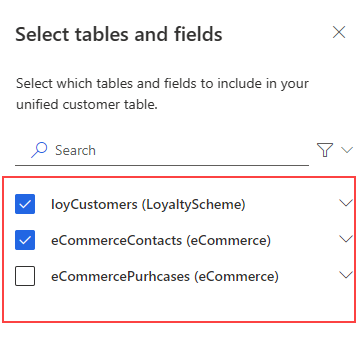
eCommerceContacts の主キーとして ContactId、loyCustomers の主キーとして LoyaltyID を選択します。
次へを選択します。 重複するレコードをスキップして、次を選択します。
照合ルールを定義
主テーブルとして eCommerceContacts : eCommerce を選択し、すべてのレコードを含めます。
loyCustomers : LoyaltyScheme を選択し、すべてのレコードを含めます。
ルールを追加します。
- eCommerceContacts と loyCustomers の両方に FullName を選択します。
- 正規化に対して種類 (電話、名前、住所、...) を選択します。
- 精度レベル の設定: 基本 と 値: 高い。
メール アドレスの 2 番目の条件を追加します。
- eCommerceContacts と loyCustomers の両方に Email を選択します。
- 正規化を空白のままにします。
- 精度レベル の設定: 基本 と 値: 高い。
- 名前にFullName、Email と入力します。
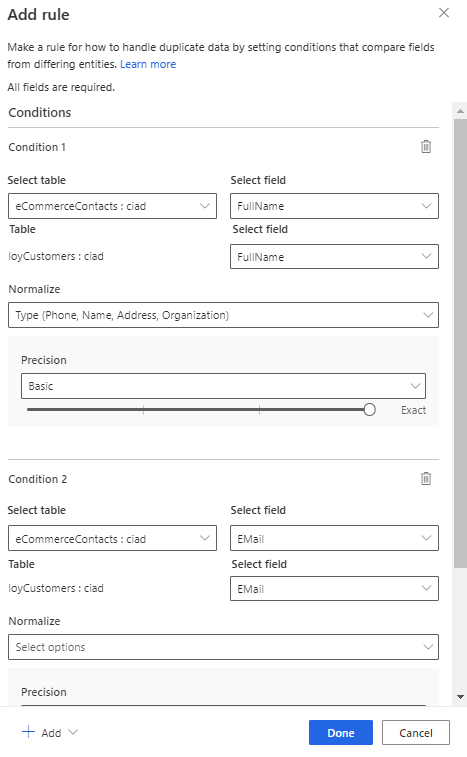
完了を選択します。
次へを選択します。
統合データの表示
loyCustomers テーブルの ContactId の名前を ContactIdLOYALTY に変更して、取り込まれた他の ID と区別します。
次へを選択して確認し、顧客プロファイルの作成を選択します。
タスク 3 - トランザクション履歴の活動
お客様の活動に関する 記事をレビューする。 以下の情報は、一般的な活動作成に精通していることを前提としています。
eCommercePurchases:eCommerce テーブルと Reviews:Website テーブルを使用して活動を作成します。
eCommercePurchases:eCommerce の場合、活動の種類 には SalesOrderLine を、主キー には PurchaseId を選択します。
Reviews:Website の場合、活動の種類 には Review を、主キー には ReviewID を選択します。
購入活動に関する次の情報を入力します:
- 活動名: eCommercePurchases
- TimeStamp: PurchasedOn
- EventActivity: TotalPrice
- 受注明細行 ID: PurchaseId
- 受注データ: PurchasedOn
- 金額: TotalPrice
Web レビュー活動に関する次の情報を入力します:
- 活動名: WebReviews
- タイムスタンプ: ReviewDate
- イベント活動: ActivityTypeDisplay
- 追加の詳細: ReviewRating
ContactID を 2 つのテーブルを接続するための外部キーとして、 eCommercePurchases:eCommerce と eCommerceContacts:eCommerce の関連付けを追加します。
UserId を外部キーとして、Web サイト と eCommerceContacts の関連付けを追加します。
変更内容を確認し、活動の作成 を選択します。
タスク 4 - 顧客の生涯価値予測の構成
統合顧客プロファイルが配置され活動が作成されたことで、顧客の生涯価値 (CLV) 予測を実行できるようになりました。 詳細な手順については、顧客の生涯価値予測を参照してください。
分析情報>予測 に移動します。
作成 タブで 顧客生涯価値 タイルの モデルを使用 を選択します。
開始するを選択します。
モデルに OOB eコマース CLV 予測、出力テーブルに OOBeCommerceCLVPrediction という名前を付けます。
モデルの基本設定を定義します:
- 予測期間: CLV をどの程度先まで予測するかを定義するために 12 ヶ月または 1 年。
- アクティブな顧客: 顧客をアクティブと見なすには、少なくとも 1 件のトランザクションが必要である概算時間を設定する、購入間隔をモデルに計算させる。
- 価値の高い顧客: 価値の高い顧客を 上位 30% のアクティブな支払顧客 として手動で定義します。
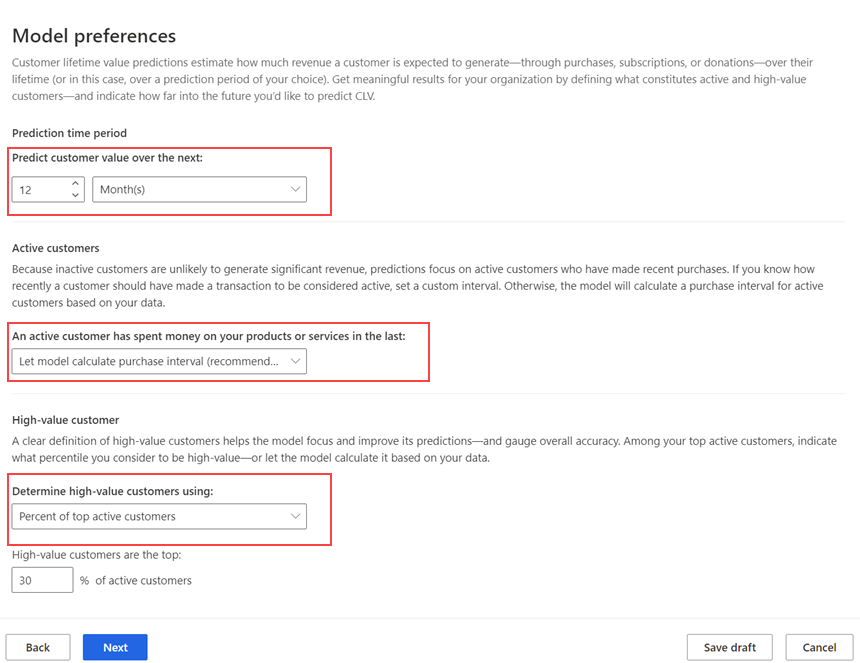
次へ を選択します。
必須データ ステップで、データの追加 を選択し、トランザクション履歴データを指定します。
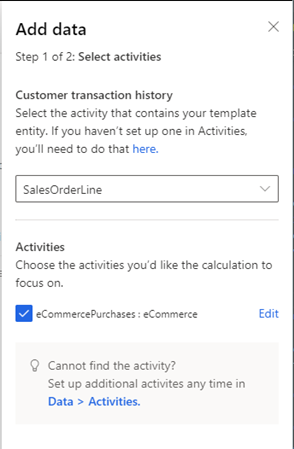
SalesOrderLine と eCommercePurchases テーブルを選択して、次へ を選択します。 必要なデータはアクティビティから自動的に入力されます。 保存、次へ の順に選択します。
追加データ (オプション) ステップでは、顧客活動データをさらに追加して、より多くの顧客対話の分析情報を取得できます。 この例では、データを追加 を選択して、Web レビュー活動を追加します。
次へ を選択します。
データ更新 手順で、モデル スケジュールに対して 月次 を選択します。
次へ を選択します。
すべての詳細を確認した後、保存と実行 を選択します。
タスク 5 - モデルの結果と説明を確認する
モデルにデータのトレーニングとスコアリングを完了させます。 CLV モデルの結果と説明 をレビューします。
タスク 6 - 価値の高い顧客のセグメントの作成
モデルを実行すると、新しいテーブルが作成され、Data>Tables に一覧表示されます。 モデルによって作成されたテーブルに基づいて、新しい顧客セグメントを作成できます。
結果ページで セグメントの作成 を選択します。
OOBeCommerceCLVPrediction テーブルを使ってルールを作成して、セグメントを定義します。
- フィールド: CLVScore
- 演算子: より大きい
- 値: 1500
保存 を選択し、セグメントを 実行 します。
これで、今後 12 か月間で $1500 を超える売上を生み出すと予測される顧客を識別するセグメントができました。 より多くのデータが取り込まれると、このセグメントは動的に更新されます。 詳細については、セグメントの作成と管理 をご覧ください。
チップ
新規 を選択して、作成元>分析情報 を選ぶことで、分析情報>セグメント ページから予測モデルのセグメントも作成できます。 詳細については、クイック セグメントで新規セグメントを作成する を参照してください。